Можно ли в вайбере создавать сторис
При необходимости вы можете спрятать переписку с выбранным пользователем. Она исчезнет из списка диалогов и будет защищена от всех, кто имеет доступ к смартфону, кроме вас.
Если передумаете и захотите сделать спрятанный диалог обычным, откройте его и сделайте следующее. Нажмите на верхние три точки и выберите пункт «Информация» (Android). Или тапните по имени пользователя в самом верху, а затем — «Информация и настройки» (iOS). Затем нажмите «Сделать чат видимым».
3. Скрывайте свой статус «В сети»
Viber показывает другим пользователям, находитесь ли вы онлайн. Это может мешать, когда не хочется отвечать определённым контактам. К счастью, приложение разрешает скрывать свой текущий сетевой статус.
Если хотите стать невидимым, нажмите «Ещё» → «Настройки» → «Конфиденциальность» и отключите параметр «В сети». После этого посторонние не будут знать, когда вы используете Viber. Но вместе с тем и вы не сможете видеть, кто из других пользователей онлайн.
Изменять настройки сетевого статуса можно не чаще раза в сутки.
4. Прячьте фото от незнакомцев
Возможно, вы не хотите, чтобы фотография вашего профиля была доступна посторонним. В таком случае спрячьте её. Нажмите «Ещё» → «Настройки» → «Конфиденциальность» и отключите параметр «Отображать моё фото». После этого аватарку будут видеть только люди из списка ваших контактов.
5. Храните резервную копию переписок
При поломке, краже или смене смартфона вы можете потерять историю переписок. Чтобы этого не случилось, настройте автоматическое создание её копий.
Если у вас Android, убедитесь, что на устройстве установлено приложение облачного сервиса «Google Диск». Viber будет хранить в нём резервные копии. Если у вас iPhone, для резервного копирования понадобится сервис iCloud. Проверьте, правильно ли он настроен. Для этого откройте настройки телефона, нажмите на имя пользователя, выберите iCloud и убедитесь, что переключатели рядом с iCloud Drive и Viber активированы.
6. Используйте встроенный переводчик
Viber умеет переводить текст прямо в чате. Эта функция наверняка пригодится, если вы переписываетесь с иностранцами.
7. Создавайте собственные стикеры
Пользователи Viber могут с лёгкостью создавать уникальные стикеры прямо внутри приложения. Причём мессенджер позволяет размещать их в публичном каталоге, где ваше творчество будет доступно всем желающим.
Пока редактор наклеек добавили только в Android-версию Viber. Чтобы воспользоваться им, откройте любой чат, нажмите на значок стикеров, затем на плюс и выберите «Создать стикеры». Вы можете вставить любое изображение из галереи, вырезать из него нужный фрагмент, добавить текст и различные украшения.
8. Отправляйте фото в высоком качестве
По умолчанию Viber сжимает отправленные снимки до «хорошего» качества. Если хотите, чтобы изображения выглядели лучше, нажмите «Ещё» → «Настройки» → «Данные и мультимедиа» → «Качество фото» и выберите «Отличное».
9. Совершайте групповые звонки
Viber стал популярен во многом благодаря возможности совершать бесплатные интернет-звонки. Изначально мессенджер соединял только двух пользователей, но, начиная с прошлого года, вы можете общаться голосом с четырьмя собеседниками одновременно.
Чтобы организовать беседу с несколькими людьми, сначала откройте список чатов. Затем воспользуйтесь круглой кнопкой и выберите «Новая группа» (Android). Или просто нажмите на иконку в правом верхнем углу (iOS). Отметьте до четырёх собеседников и нажмите на фиолетовую галку или «Готово».
Чтобы позвонить выбранным людям, войдите в созданную группу и воспользуйтесь иконкой в виде трубки.
10. Отключите сохранение файлов в галерее
Viber может автоматически сохранять в галерею все присылаемые вам видео и снимки. В версии для Android эта функция активна по умолчанию. Отключите её, если не хотите, чтобы мессенджер забивал память устройства медиафайлами. Нажмите «Ещё» → «Настройки» → «Данные и мультимедиа» и снимите флажок с пункта «Сохранить в галерею».

Без интересного контента не бывает успешного сообщества. Контент, который вы размещаете в сообществе, способствует вовлечению аудитории и заставляет участников возвращаться к вам снова и снова.
Viber предлагает множество инструментов, которые помогут вам стать суперзвездой и создавать по-настоящему крутой контент.
Привлекайте внимание аудитории

Общайтесь в прямом эфире
Чтобы оживить общение в сообществе, отправьте 20-секундное короткое видео. Будьте спонтанны и покажите участникам, что происходит с вами ПРЯМО СЕЙЧАС. Вы можете записать короткое видео, не выходя из сообщества, и сразу опубликовать его. Например, покажите, как вы покупаете ингредиенты для своего следующего кулинарного шедевра или быстро прокомментируйте недавнюю дискуссию в сообществе.
Полезный совет: обычные видео, которые вы отправляете в чат, воспроизводятся автоматически (без звука). Это хороший способ разнообразить чат. Попробуйте!
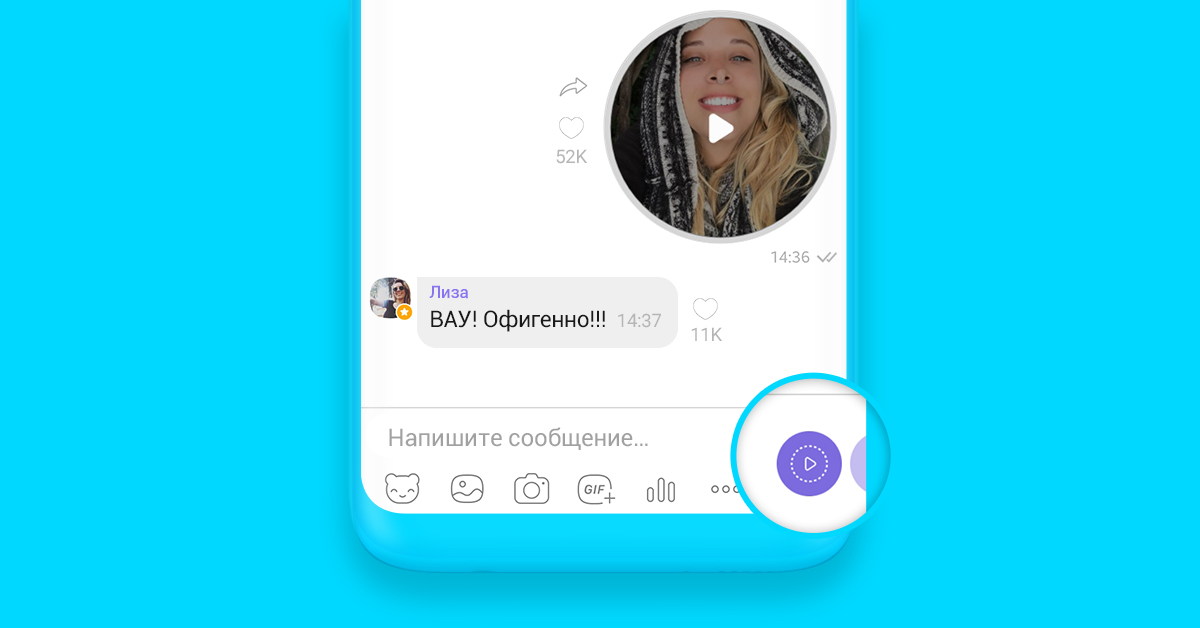
Узнайте мнение пользователей
Аудитория вашего сообщества хочет принимать более активное участие в его жизни. Опросы помогут им в этом! Задайте участникам вопрос и предложите несколько вариантов ответа, за которые пользователи смогут голосовать, нажимая на ♥.
Полезный совет: сообщество 90 min Fanvoice не только размещает фото, видео и GIF, но и регулярно использует опросы, чтобы узнать мнение аудитории о последних футбольных новостях.
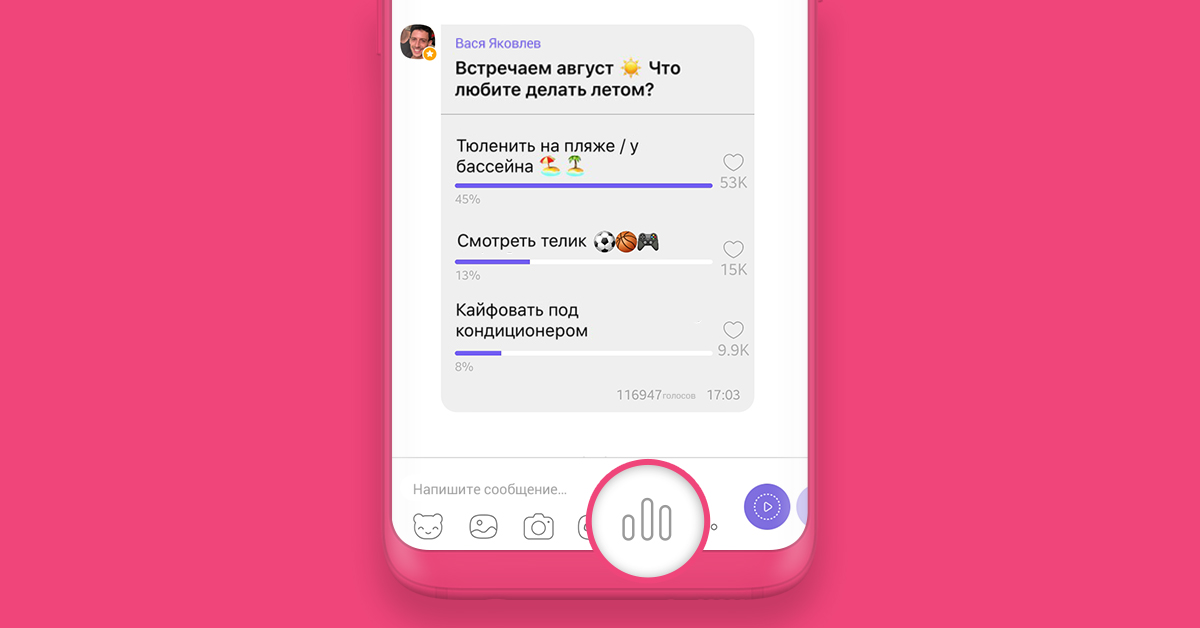
Используйте личные чаты
Если вы по-настоящему хотите услышать голос вашей аудитории, активируйте функцию анонимных чатов и предлагайте участникам писать вам напрямую. Общение в таком чате абсолютно безопасно, поскольку номера телефонов собеседников скрыты.
Теперь все инструменты в ваших руках. Пришло время стать суперзвездой общения и вывести ваше сообщество на новый уровень!
Только начинаете работать с сообществами? Прочитайте другие статьи по этой теме:

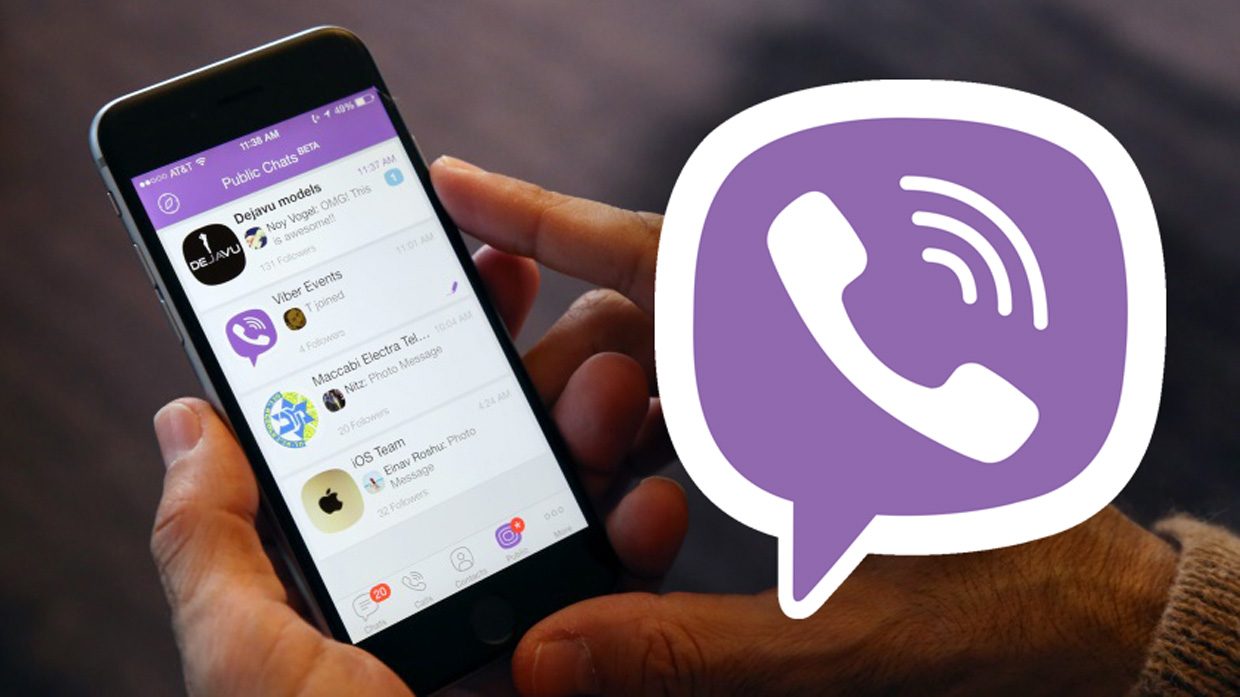
Viber продолжает оставаться одним из самых популярных средств для общения в России. Поэтому мы решили не обходить его стороной в наших регулярных подборках советов. Проводим ликбез.
1. Отключите статус своего пребывания в сети
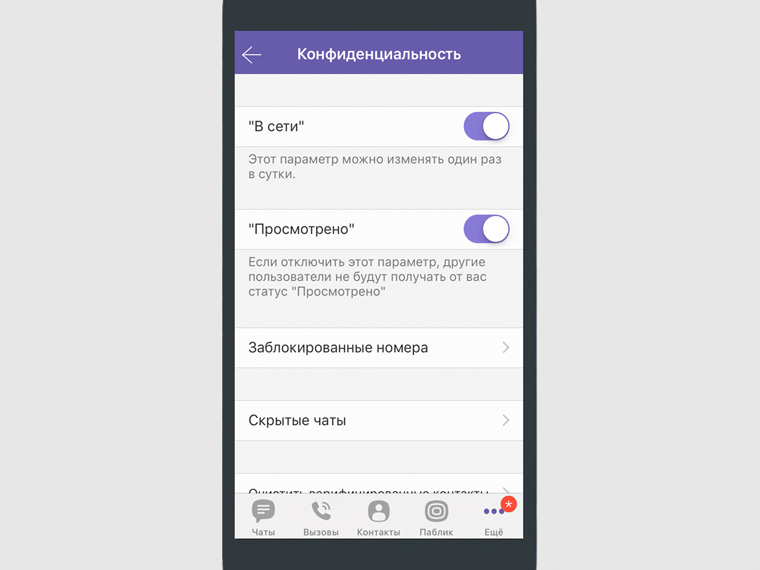
Как: Настройки — Конфиденциальность — В сети
Эта возможность окажется особенно полезной, чтобы вас не донимали надоедливые знакомые, которые и минуты провести не могут, чтобы достать своим «Привет, как дела?!».
Теперь они не будут видеть, что вы в сети. Им придется донимать кого-то другого.
2. Перестаньте засорять галерею бесполезным хламом
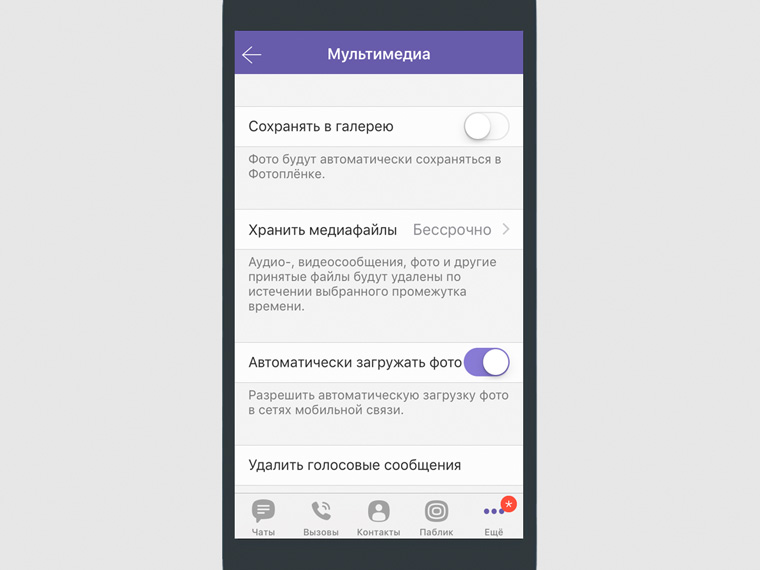
Как: Настройки — Мультимедиа — Сохранять в галерею
Например, у меня есть чат моего дома, в котором регулярно появляются фото ребят, припарковавшихся не на свое место во дворе, или поломок в насосной в подвале.
Такие фотографии в галерее моего iPhone просто не нужны, поэтому снимаю галочку сохранения в обязательном порядке.
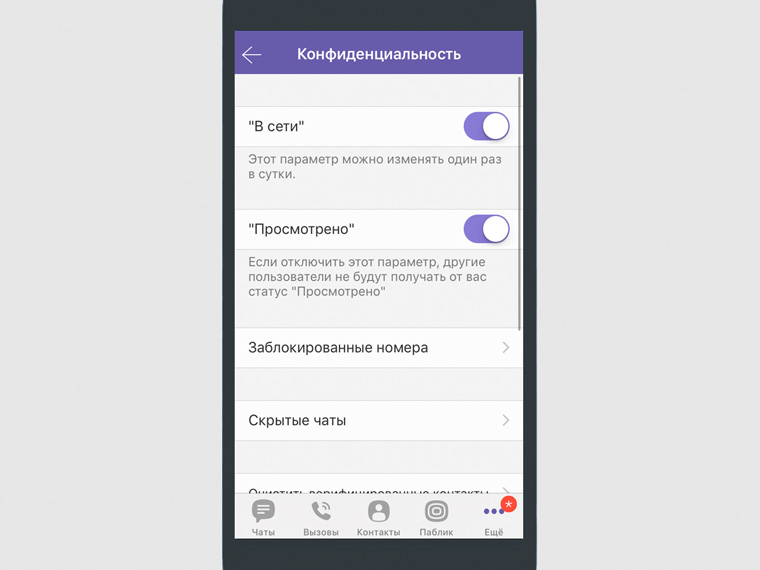
Как: Настройки — Конфиденциальность — Просмотрено
4. Удалите из памяти все старые полученные файлы
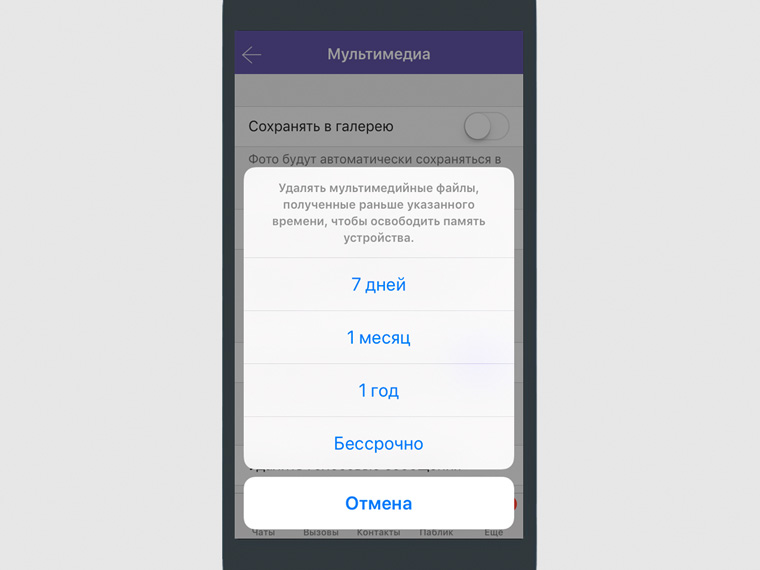
Как: Настройки — Мультимедиа — Хранить медифайлы
Viber готов хранить все принятые вами на iPhone файлы практически бессрочно. Поэтому уже через полгода использования может раздуться до пары и даже больше ГБ.
Поэтому настоятельно рекомендую вам ограничить время хранения по личному усмотрению.
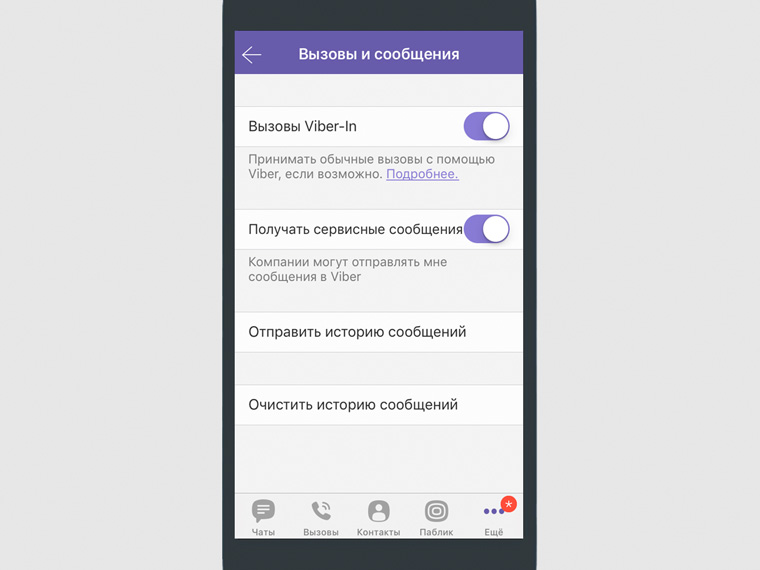
Как: Настройка — Учетная запись — Резервное копирование
Случается, переписка с кем-либо оказывается крайне важной в личной жизни или работе, поэтому ее нужно срочно сохранить, чтобы с ней ничего не случилось.
6. Скройте отображение фотографии своего профиля
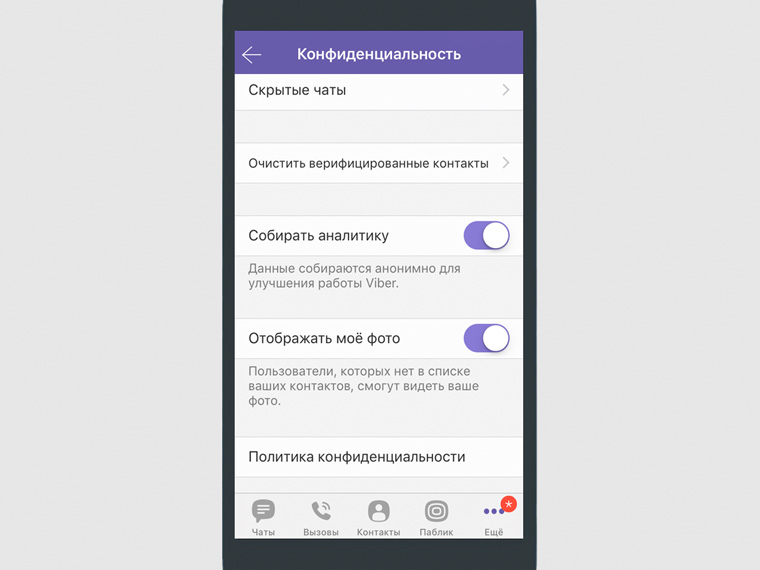
Как: Настройки — Конфиденциальность — Отображать мое фото
Думаю, абсолютно ни к чему, чтобы вашу фотографирую в любое время видели абсолютно все желающие. Оставьте ее только для тех, с кем вы действительно знакомы.
Для этого в Viber есть специальная возможность, которая как нельзя лучше повлияет на конфиденциальность ваших данных.
7. Разберитесь с секретными чатами для безопасности
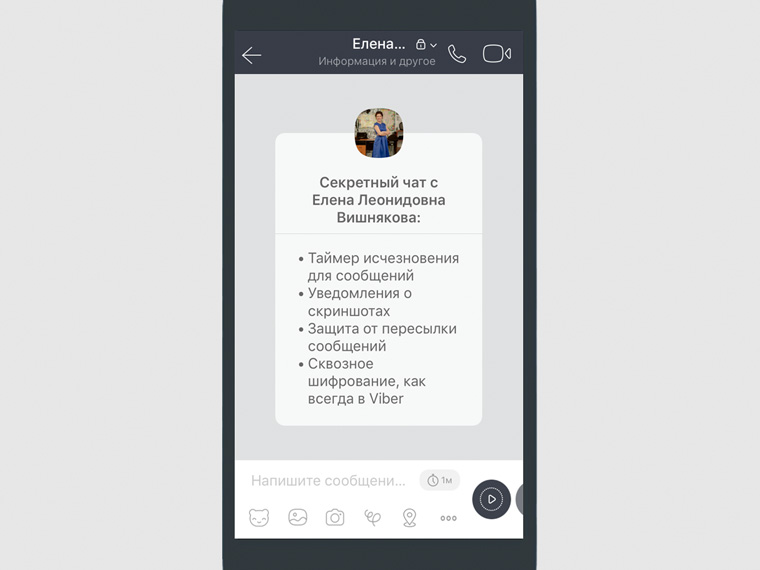
Как: Чат — Дополнительные возможности работы с диалогами — Перейти в секретный чат
Они используют ровное такое же шифрование, к которому вы уже привыкли по стандартным чатам Viber. Но есть в них и некоторые отличия.
8. Заблокируйте всех надоедливых собеседников

Как: Чат — Дополнительные возможности работы с диалогами — Информация и настройки — Заблокировать контакт
Уверен, у вас хватает доброжелателей, которые шлют вам свои умные и не сильно мысли в самое неподходящее время. Предлагаю вам от них просто закрыться.
Для этого достаточно заблокировать каждого такого абонента стандартными средствами приложения. Все просто.
9. Делитесь своим местоположением с близкими
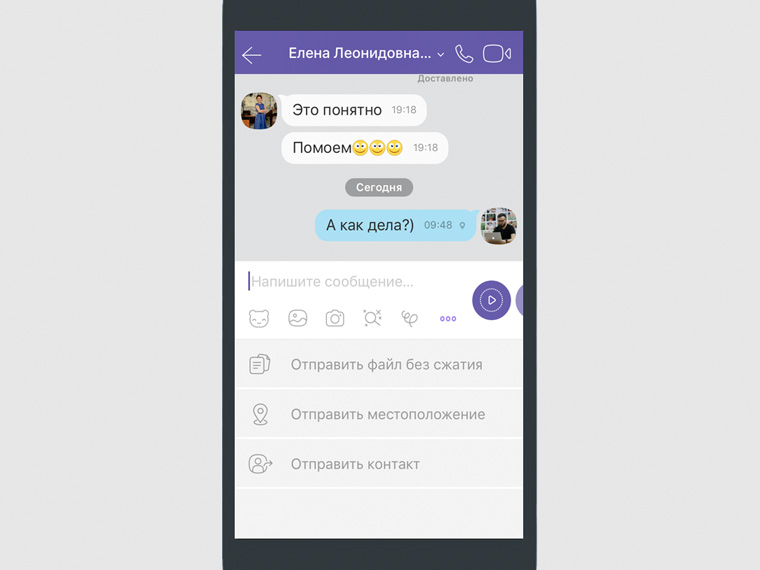
Случается, не можете найти своих родных или близких, с которыми договорились встретиться где-либо. Для этого и создана эта интересная возможность.
Просто отправьте им свое местоположение и они смогут найти вас гораздо проще и быстрее.
10. Используйте рассылку для уведомления друзей
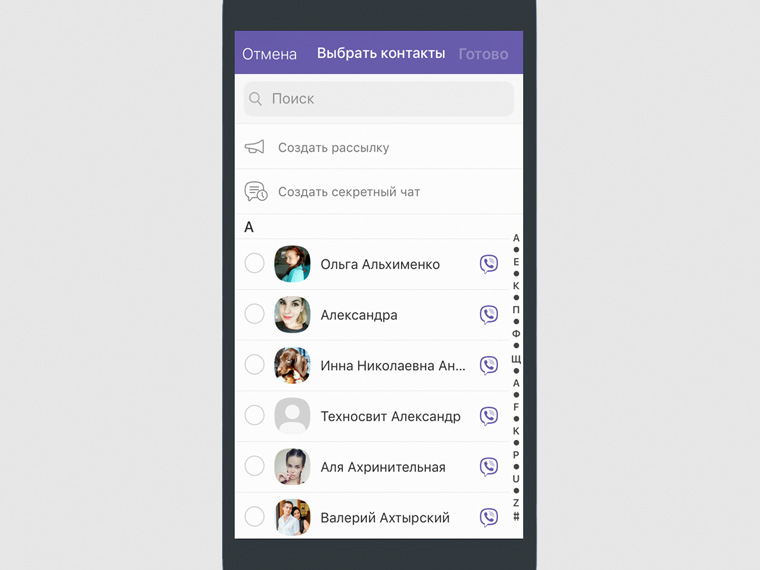
Как: Новый групповой диалог — Создать рассылку
Многие мои знакомые, чтобы рассказать что-либо всем вокруг, создают группу и пытаются отправлять какую-либо информацию с помощью нее.
В итоге их банят как пользователи, так и сама система, ведь для рассылки есть специальный одноименный инструмент.
(1 голосов, общий рейтинг: 5.00 из 5)

Все говорят, мол, Viber не слишком современен и не слишком актуален, тем более когда вокруг столько инновационных продуктов, взять хотя бы Telegram или Signal. Даже WhatsApp, который, кстати, отключится через две недели, кажется более привычным и понятным, чем Viber. Так вот, отвечаем: вы не любите Viber просто потому, что плохо его знаете. А если вы его любите, тем более читайте наши подсказки по его комфортному использованию.
1. Двухстороннее верифицированное шифрование переписки

Функцией защиты переписки воспользоваться очень просто. В чате с собеседником включаете функцию "Верификация контакта", после этого вам придёт код, который нужно продиктовать вашему собеседнику (для этого после получения кода нужно созвониться с ним по Viber). Если коды, которые получили вы и ваш собеседник, совпадают — поздравляем, вся ваша переписка шифруется от начала и до конца.
2. Только ваши чаты
3. Встроенный редактор стикеров

Моду на стикеры в мессенджерах ввёл, конечно, Павел Дуров. В Telegram их бесчисленное множество. Остальные мессенджеры пытались конкурировать с Telegram, вводя в обиход собственные скучные стикерпаки. А Viber решил, что лучше, чем пользователи, с разработкой стикеров никто не справится. Тем более что они часто бывают уникальными и ориентированными на узкую аудиторию конкретного чата или канала. В общем, в Viber для Android есть внутренний редактор стикеров, с помощью которого вы можете создать личный стикерпак и использовать его на своё усмотрение, в том числе и сделать доступным для всех 800 млн пользователей Viber, выложив ваше произведение в публичный доступ.
4. Сохранение памяти и аккумулятора
Мессенджеры незаметно стали главными потребителями памяти и энергии смартфона. Можете проверить статистические данные на вашем iOS- или Android-смартфоне. Вы сильно удивитесь тому, какую часть энергии и свободной памяти занимает Telegram, Viber или WhatsApp.
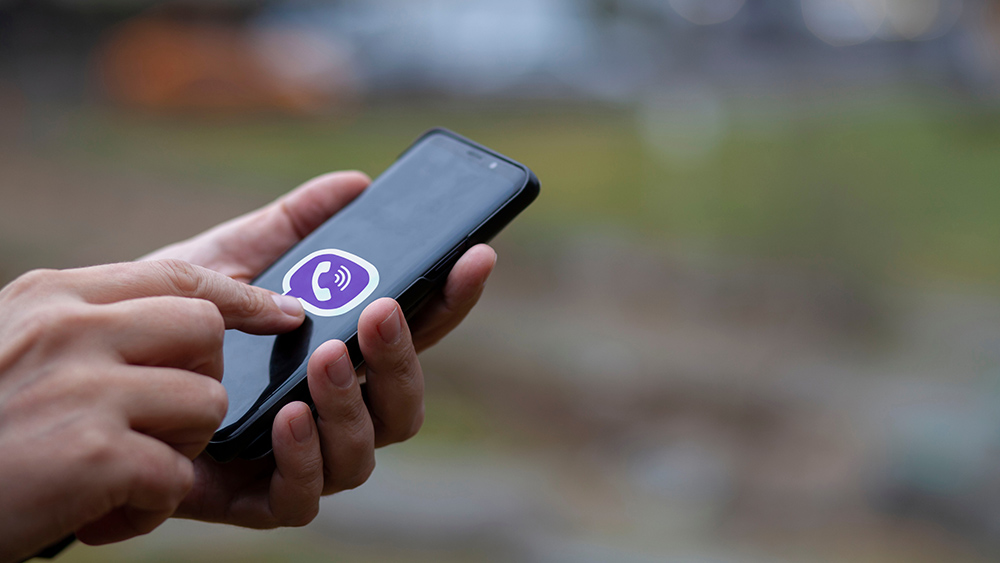
В Viber можно отказаться от хранения всех снимков и видео, которые вы получаете или отправляете сами, в памяти смартфона. Переходите в настройки приложения, затем в подпункт "Данные и мультимедиа" и отключайте там флажок "Сохранить в галерею".
Теперь к энергии. У Viber есть возможность "удалённо" держать ваш Wi-Fi включённым, даже если вы выключили его в настройках смартфона. Так работает функция мессенджера "Всегда на связи". Отключите её в настройках — и прибавите около 10% времени работы смартфона.
5. Встроенный переводчик
Переписка с иностранцами сложна, если вы не полиглот и не знаете английский или любой другой язык в совершенстве или хотя бы на достойном уровне. Бывает, хвастаться нечем, но бывает.


☏Ⓥⓘⓑⓔⓡ - ошибочно называют бесплатным общением =) Все секреты приложения+полное описание и скрины!☏
А теперь о самом приложении Вайбер.
Спасибо разработчикам за эту чудо-программу. Это реальная экономия денег на звонках и смс. Я подсадила маму на эту прогу и теперь мы общаемся только через него. А общаюсь я с мамой часто =) Приложение является бесплатным, что очень приятно.
1. Как найти/установить
Рассказываю на примере платформы iOS т.к. являюсь владельцем iPhone5.
Заходим в iTunes и в поле "поиск" пишем "viber" или "вайбер" русский язык распознаётся.
Приложение стоит первым в списке. Иконка и цвет у приложения фиолетовый. Нажимаем кнопочку "установить", или можно зайти на страницу приложения и почитать полезную информацию о разработчике, номере версии, размере и т.д., так же там можно почитать отзывы.

Приложение скачано. Обычно через вай-фай приложение скачивается меньше чем за минуту. Идем на рабочий стол, ищем "иконку" и заходим туда.

2. Как пользоваться.
Вайбер - совершенно простое в использовании приложение. Главное самому полазать там и все посмотреть, потом все будет на автомате проходить.
Заходим в главное меню приложения. На нижней панели главной страници видим иконки меню:
а) Чаты.

Для каждого контакта свой личный чат.

Так же есть возможность сделать групповой чат, очень удобная вещь, когда надо например договориться с друзьями о встречи или обсудить с несколькими людьми общие дела.




Так же в личном чате можно изменить настройки, для этого нужно нажать иконку "настройки" в правом верхнем углу экрана

Можно поменять фоновый рисунок чата, добавить в чат еще участников или заблокировать нежелательный для вас контакт.
б) Вызовы. Это возможность совершать звонки на номера пользователей Вайбер, недавно была добавлена функция совершать звонки не только пользователям Вайбер,но так же на стационарные телефоны и телефоны тех кто Вайбером не пользуется, для этого у Вайбера можно открыть отдельный кошелек, класть на него деньги и совершать звонки.

На верхней панеле есть две иконки "все" и отдельно "пропущенные".Так же с правой стороны наверху есть иконка "изменить", вы можете очистить весь список входящих и исходящих, или удалить отдельно взятые контакты.
Вот так выглядит звонок абоненту Вайбер:

Качество связи зависит от уровня сигнала сетей 3G/4G или Wi-Fi
в) Контакты. Делится на два типа, иконки находятся наверху в середине. Контакты Viber - ваши контакты которые так же используют на своих смартфонах/планшетах.
И "все", это и контакты Вайбер и остальные контакты на вашем телефоне у которых нету приложения Вайбер.

Что бы добавить новый контакт, нужно нажать на верхней панели + с права. Можно вручную ввести номер или добавить с помощью сканирования QR-кода.
г) Паблик. Нововведение. Представляет собой страницу с чатами популярных групп ВК, а так же отдельных журналов, телепередач, и прочих брендов.

Вот отдельно взятая группа. Добавлять информацию имеют права только руководители группы. Я лично могу только ставить "лайки" на понравившиеся публикации.

В правом верхнем углу есть крайняя иконка "информация", если её нажать то откроется вкладка с информацией о паблике.

Если нажать иконку "поиск" в виде лупы на верхней панели, то откроется список всех доступных групп, как русских так и иностранных.

д) Еще. Там собраны настройки, магазин наклеек, функция добавления контактов, информация и личные данные и возможность редактирования её.

Первым делом можно редактировать свои личные данные. Если нажать на "карандаш" справа можно отредактировать имя и фото, или авторизироваться с помощью личной странице на Фейсбук.

Далее видно какие еще функции есть в это вкладке меню.

а) Viber Out - это возможность звонить на стационарные телефоны и мобильные где не установлено приложение Вайбер. Если туда кликнуть вот что мы увидим:

Для начала можно узнать тарифы, нажимаем вкладку "узнать тарифы". В открывшейся строке пишем название своей страны и вот.


После оплаты появляется баланс на странице.

б) Магазин наклеек. Тут можно купить или скачать стикеры-наклейки для чатов. Разнообразие огромное. Я платные не скачиваю, тут предостаточно бесплатных прикольных стикеров.


г) Добавить контакт. Ну тут и так все понятно. Добавить контакт можно либо по номеру телефона, либо отсканировав уникальный QR-код который даётся каждому пользователю Вайбер. Уникальный QR-код можно найти на главной вкладке "Еще. " в правом верхнем углу.
д) Настройки.



Общее, изменить фон

е) Информация. О последней версии приложения.

На этом все. Теперь о негативном:
1. Без интернета 3G/4G или Wi-Fi приложение не работает.
2. Если качество интернет сигнала плохое связь тоже будет плохой.
3. Общаться можно только с теми у кого стоит такое же приложение.
4. Много рекламы и спама
5. Не было возможности видеосвязи как в скайпе. В последнем обновлении она появилась! Теперь ВАЙБЕР для меня вытеснил Скайп.
4 августа вышло новое обновление приложения, выкладываю скрин


Я надеюсь мой отзыв был полезен вам. Спасибо, что дочитали до конца. Всех благ
Читайте также:


